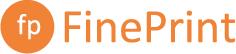よくある質問
- HOME
- よくある質問:FinePrint
これまでにお問い合わせいただきましたよくある質問をまとめました。
お問い合わせいただく前に、同じ事例がないかをご確認いただいてからお問い合わせください。
FinePrintに関するよくある質問
- 製品のバージョンアップはどのようにすればいいですか?(FP-001)
-
-
マイナーバージョンアップ(無償)
不具合の修正など、プログラムの小数点以下の数字が変化するバージョンアップです。
お持ちのライセンスコードをそのままご利用頂けます。 例:FinePrint8.32 → FinePrint8.33 最新バージョンはこちらになります。-
メジャーバージョンアップ(有償)
新機能の追加など、製品名が変化するバージョンアップです。
新しいライセンスコードが必要になります。 例:FinePrint7 → FinePrint8 最新バージョンはこちらになります。- 旧バージョンをお持ちの方は、バージョンアップライセンスのご購入が可能となります。
- 旧バージョンをお持ちの方で、ライセンス証書またはライセンスコード通知メールをご紛失の方は、新規でのご購入が必要となります。
- 旧バージョンをお持ちでない方は、新規でのご購入が必要となります。
- 旧バージョンから機能が変更となっている場合がございます。ご購入前には必ず試用版にて機能をご確認ください。
-
個人および10ライセンス未満購入の法人向け購入案内はこちら
-
法人向け購入案内(10ライセンス以上)は こちら
製品:FinePrint全般 更新日:2014/10/01
- メジャーバージョン、マイナーバージョンについて(FP-002)
-
-
メジャーバージョン
FinePrint8やFinePrint7等の製品名を指すバージョンです。
-
マイナーバージョン
FinePrint8.32やFinePrint7.21等の製品名に小数以下の数字が付加されたバージョンです。
- 1つのメジャーバージョンに対して1つ以上のマイナーバージョンがございます。
製品:FinePrint全般 更新日:2013/10/31
- 試用版と製品版の違いはありますか?(FP-003)
-
試用版においては試用版の印字が入りますが、機能に関する制限はありません。
また、試用版の有効期限は30日間です。
サポートに関しては、試用版はテクニカルサポート対象外になります。
技術的なお問い合わせを頂きましても対応致しかねます。製品:FinePrint全般 更新日:2013/10/31
- ライセンスコードを入力するところはどこですか?(FP-004)
-
以下の手順にてライセンス登録を行ってください。
また、以下の手順以外でもFinePrintへ印刷頂いた際に自動で表示される、
「バージョン情報」ウィンドウ内に入力頂く方法でも実施頂くことが可能です。ライセンス登録手順(FinePrint8、FinePrint7)
- [スタート]-[デバイスとプリンター]より[FinePrint]を右クリック、[印刷設定]を開きます。
- [プレビュー]タブのをクリックします。
※[プリンタのプロパティ(プロパティ)]から認証されると、エラーが起こる場合がございます。 [印刷設定]から実施頂きますようお願い申し上げます。 - [バージョン情報]をクリックします。
- [名前(ユーザ名)]に、任意の名前を入力します。
- [ライセンスコード]に、ライセンスコードを入力します。(ハイフンもすべて入力)
- Windows7での手順となります。その他のOSをご利用の場合は上記方法を参考に設定を実施ください。
- Server Editionのライセンス登録手順はFinePrintマニュアル内にございます。
製品:FinePrint全般 更新日:2014/10/01
- ライセンスコードがわからなくなった時はどうすればよいですか?(FP-005)
-
FinePrintのプレビュー画面より、[設定]→[バージョン情報]にてご確認ください。
弊社ではライセンスコードの再発行は承っておりません。
ご購入手続きをされた販売店へお問い合わせいただきますよう、お願いいたします。ベクターでご購入の方はこちら
製品:FinePrint全般 更新日:2010/09/27
- ライセンスコードが認証されない場合はどうすればよいですか?(FP-006)
-
下記のようなメッセージが表示される場合はインストールされている製品のバージョンが異なることが考えられます。
「ライセンスコードは異なるバージョンコードであり現行バージョンでは有効ではありません」
ご購入された製品のバージョンを確認し、同じ製品名のプログラムをインストールし直してください。製品:FinePrint全般 更新日:2010/09/27
- 購入時の領収書は発行できますか?(FP-007)
-
ご購入手続きをされた販売店へご依頼いただきますよう、お願いいたします。
ベクターでご購入の方はこちら
製品:FinePrint全般 更新日:2010/09/27
- インストールする際の一般的な注意点はありますか?(FP-008)
-
インストールする際に、インストーラが正常に動作しないことがありますので、常駐プログラム等アプリケーションはすべて停止してからインストールを行ってください。
また、インストーラを実行する際に同一のフォルダに他のインストーラがあると影響を受けることがございます。製品:FinePrint全般 更新日:2010/09/27
- Administrator権限(管理者権限)がないユーザでのインストールはどのようにすればいいですか?(FP-009)
-
Administrator権限(管理者権限)がないユーザーでのインストールはできません。
Administrator権限(管理者権限)のあるユーザーにてインストール頂きますようお願い申し上げます。製品:FinePrint全般 更新日:2012/11/13
- FinePrintを再インストールするにはどのようにすればいいですか?(FP-010)
-
FinePrintの動作などに問題があり再インストールをお試し頂く際は、設定ファイルなども削除頂き再インストール頂くことをお勧めいたします。
詳しい再インストール方法は「FinePrint再インストール方法」をご参照ください。製品:FinePrint全般 更新日:2012/11/13
- FinePrintをダウングレードして利用することは可能ですか?(FP-011)
-
FinePrint関連製品は、旧バージョンの販売を終了しております。ご了承ください。
製品:FinePrint全般 更新日:2014/10/01
- 製品のカスタマイズはできますか?(FP-012)
-
製品をカスタマイズをすることは認めておりません。カスタマイズして使用された場合のサポートは致しかねます。
組込みなどの独自の運用方法でFinePrintをご使用の場合も同様にサポート、動作保障は致しかねます。製品:FinePrint全般 更新日:2014/01/09
- 製品のマニュアルを入手するにはどうすればよいですか?(FP-013)
-
FinePrintに関するマニュアルはこちらより「FinePrint ユーザーマニュアル」をダウンロードください。
製品:FinePrint全般 更新日:2013/10/31
- 製品のサポートポリシーについて(FP-014)
-
弊社サポートに関する事項をまとめたサポートポリシーを作成しました。
試用版ダウンロードページよりサポートポリシーをダウンロード頂きご参照ください。 こちらが最新のサポートポリシーとなります。製品:FinePrint全般 更新日:2013/10/31
- 試用版のサポートは受けられますか?(FP-016)
-
評価ライセンス(試用版)に関しましての、技術的なサポートは致しかねます。
弊社ホームページの『Q&A』、製品マニュアル等をご参照ください。- 製品ご購入に関するお問い合わせは『お問い合わせフォーム』、または『電子メール』にてお問合せください。
製品:FinePrint全般 更新日:2013/10/31
- 米国FinePrint社から購入したライセンスのサポートは受けられますか?(FP-017)
-
弊社サポートは日本国内でご購入頂き、日本語環境にてご利用頂いている製品が対象です。
直接米国FinePrint及び他国にてご購入頂いた製品、及び日本語環境以外でのご利用の製品についてはサポート致しかねます。製品:FinePrint全般 更新日:2013/10/31
- 日本語以外の言語で利用できますか、またサポートは受けられますか?(FP-018)
-
FinePrint7よりインストーラーが世界共通となり、インストール時に日本語以外の言語も選択頂けるようになりました。
利用頂ける言語は試用版にてご確認ください。弊社サポートにつきましては以下の場合のみ対象となります。
- 日本語OS上での利用
- FinePrintの言語設定が日本語(Japanese)
- 日本国内での利用
- 日本語のメールでのお問い合わせ
FinePrint6以前のバージョンにおきましては、言語選択の無い日本語のインストーラーのみになります。
また日本語以外のインストーラーの提供はいたしかねます。製品:FinePrint全般 更新日:2014/10/01
- サポート終了OS(Windows)での利用に関するサポートについて(FP-019)
-
弊社サポートに関する事項をまとめたサポートポリシー内に記載がございます。
試用版ダウンロードページよりサポートポリシーをダウンロード頂きご参照ください。製品:FinePrint全般 更新日:2013/10/31
- 印刷ページ数、ファイル容量などに制限はありますか(FP-023)
-
FinePrintでは印刷ページ数、ファイル容量へ制限を設けておりません。
しかし、ページ数やファイル容量が大きくなるとご利用の環境に因っては処理に遅延や欠落が発生する場合がございます。
試用版にて動作検証を行って頂きますようお願い申し上げます。製品:FinePrint全般 更新日:012/11/13
- FinePrint内の購入先リンクが米国FinePrint社になります(FP-024)
-
共通インストーラー化に伴って、購入先リンクが米国FinePrint社になりました。 FinePrint社より直接ご購入頂くと、弊社サポート対象外になりますので、以下の「ご購入を検討のお客様」ページよりご購入頂きますようお願い申し上げます。
製品:FinePrint7 更新日:2013/10/31
- 用紙サイズを変更するにはどうすればよいですか?(FP-025)
-
サイズ変更方法(FinePrint7)
- FinePrintプレビュー画面上のレイアウトタブ内、出力先プリンタ名隣の「…」を押下します。
- 選択されているプリンタのプロパティが表示されるので、設定します。
- 用紙サイズの変更方法はご利用のプリンタにて異なります。
サイズ変更方法(FinePrint6)
- FinePrintプレビュー画面にて、ウィンドウ左上部の印刷アイコン隣の「▼」を押下ください。
- 設定を変更されるプリンタ名にチェックが入っていることをご確認頂き、[プロパティ]を開きます。
- 選択されているプリンタのプロパティが表示されるので、設定します。
- 用紙サイズの変更方法はご利用のプリンタにて異なります。
製品:FinePrint全般 更新日:2014/01/09
- 両面印刷の調整方法はありますか?(FP-026)
-
ウィザード使用方法(FinePrint7)
- [スタート]-[コントロールパネル]-[デバイスとプリンター]より[FinePrint]を右クリックし、[印刷設定]を開きます。
- [プレビュー]タブのをクリックし、メニュー内の「設定」を開きます。
- 「プリンタ」タブ内の「プリンタ」欄に調整頂きたいプリンタ名が表示されていることを確認ください。
- [プリンタウィザード]をクリックし、対話形式のウィザードに答えていきます。
- Windows7での手順となります。その他のOSをご利用の場合は上記方法を参考に設定を実施ください。
ウィザード使用方法(FinePrint6)
- 任意のアプリケーションよりFinePrintへ印刷を実施頂き、FinePrintプレビューウィンドウを表示ください。
- ウィンドウ内、左上部にある印刷アイコン隣の「▼」を押下ください。
- プリンタ一覧が表示されます。メニュー内下部にある「プリンタオプション」を押下ください。
- 「プリンタ」欄に両面印刷ウィザードを設定頂きたいプリンタ名が表示されていることをご確認ください。
- ウィンドウ右下部にある「ウィザード」を押下ください。対話形式の「プリンタウィザード」が開始されます。
- Windows7での手順となります。その他のOSをご利用の場合は上記方法を参考に設定を実施ください。
製品:FinePrint全般 更新日:2014/10/01
- プレビューに「右から左へ」、「用紙トレイ」が表示されません(FP-027)
-
「右から左へ」「用紙トレイ」は初期設定で非表示となっております。
レイアウトミニタブ上で右クリック頂き、コンテキストメニューから「カスタム」を選択頂くことで、表示項目のカスタマイズを実施頂けます。
こちらで「右から左へ」、「用紙トレイ」のチェックを入れてください。製品:FinePrint7 更新日:2013/10/31
- 「モノクロ印刷」の設定ができません(FP-028)
-
FinePrint7からは「モノクロ印刷」は「グレースケール」に表記を変更いたしました。
機能としては旧バージョンと同じものになります。製品:FinePrint7 更新日:2013/10/31
- FinePrintにFinePrintファイル(*.fp)が関連付けされず開けません(FP-030)
-
FinePrint7 ServerEditionを共有したクライアント端末にて、共有時に関連付けが行われず、FPファイルが開けなく場合があります。
その場合以下の手順で手動にて関連付けを設定頂くことで開くことができます。手動でFPファイルを関連付ける方法(FinePrint7)
- FinePrintファイル(*.fp)をダブルクリックまたは、右クリックより「開く」を選択頂き起動ください。
- 「このファイルを開けません」と表示されたウィンドウ内の「インストールされたプログラムの一覧からプログラムを選択する」を選択頂き「OK」を押下ください。
- 「参照」を押下頂き、「ファイル名欄」に環境に応じた以下の値を入力頂き、「開く」を押下ください。
32BitOSの場合:%SystemRoot%\system32\spool\drivers\w32x86\3\fpdisp7.exe
64BitOSの場合:%SystemRoot%\system32\spool\drivers\x64\3\fpdisp7.exe - 「ファイルを開くプログラムの選択」ウィンドウ内で「FinePrint」が選択されていることをご確認のうえ、「OK」を押下ください。
- Windows7での手順となります。その他のOSをご利用の場合は上記方法を参考に設定を実施ください。
製品:FinePrint7 SE 更新日:2013/10/31
- 新規FinePrintプリンタ作成にてプリンタを作成できません(FP-031)
-
ServerEdition版をご利用の場合、「新規FinePrintプリンタ作成」にてプリンタを追加できない場合があることを当サポートでも認識しております。
クライアント端末のUAC(ユーザーアカウント制御)を一時的に無効に設定頂くことで回避頂ける事を当サポート検証環境では確認しております。
サーバやクライアントの権限に因る事象ではないかと推測しておりますが、具体的な原因が不明となっております。
当機能での運用を想定されているお客様は、試用版にて必ず動作検証を実施頂きますようお願い申し上げます。製品:FinePrint全般 更新日:2013/10/31
- ステーショナリにて「ページ番号桁数」を設定しても正しくステーショナリに反映されません(FP-032)
-
FinePrint10にて解決されました。
製品:FinePrint10 更新日:2020/1/10
- 貼り付けた画像に対して「元のサイズに戻す」が機能しません(FP-033)
-
ドキュメント内の画像をコピーして貼り付けたものを右クリックより、「元のサイズに戻す」を選択頂くと画像が非常に小さくなることを当サポートでも把握しております。
現在開発メーカーと事象解決に向け製品開発を行っておりますが、解決に至っておりません。ご迷惑をお掛けしております。製品:FinePrint7 更新日:2013/10/31
- プレビュー画面から画像形式でのファイルの保存ができません(FP-034)
-
この現象は一部のWindowsXP環境でFinePrint6を利用した場合発生します。
FinePrint6ではWindows7等の新OSへの対応の為、画像変換を行う方式を前バージョンから変更しています。
そのためWindowsXP環境で利用する場合は、端末に以下のモジュールをインストール頂く事により画像形式で保存頂けるようになる場合があります。- 32bitOSをご利用の場合
- Microsoft Visual C++ 2008 SP1 再頒布可能パッケージ (x86)(https://www.microsoft.com/ja-jp/download/details.aspx?id=5582)
- 64bitOSをご利用の場合
- Microsoft Visual C++ 2008 SP1 再頒布可能パッケージ (x64)(https://www.microsoft.com/ja-jp/download/details.aspx?id=2092)
製品:FinePrint6 更新日:2010/09/27
- 縦印刷データと横印刷データを、同一ページに混在させると正常に表示を行うことができません(FP-035)
-
一部のアプリケーションにて縦向き、横向きの印刷物を同一ページ内に混在させると正常に表示できないとの報告を受けております。(Office2003等)
異なる向きの印刷物を同一ページ内に混在頂く利用を想定されているお客様は、試用版にて十分動作検証を実施頂きますようお願い申し上げます。製品:FinePrint全般 更新日:2014/01/09
- 縦書き文書を印刷すると正しく印刷できません(FP-036)
-
FinePrint10にて解決されました。
製品:FinePrint10 更新日:2020/1/10
- FPファイルを作成した端末と異なる端末で開くと文字化けが発生します(FP-037)
-
Windows Vistaより、フォント環境がJIS90(フォントバージョン2.3)からJIS2004(フォントバージョン5.0)に変更されました。
Vista前とVista以後とのOS間で受け渡したFPファイルを開くと文字化けが発生する場合がございます。WindowsXP、Server 2003へ「JIS2004 対応 MS ゴシック&MS 明朝フォントパッケージ」をインストール頂くことで文字化けが改善される可能性がございます。
「JIS2004 対応 MS ゴシック&MS 明朝フォントパッケージ」の詳細は下記URL先を参照下さい。<Windows XP および Windows Server 2003 向けJIS2004 対応 MS ゴシック&MS 明朝フォントパッケージについて>
JIS2004 対応 MS ゴシック&MS 明朝フォントパッケージを適用以前にWindows XP および Windows Server 2003にて作成されたFPファイルはフォントパッケージ適応後、再度元のドキュメントより作成下さい。
製品:FinePrint全般 更新日:2012/11/13
- FinePrintに出力するとテキストの位置がずれる、または重なる(FP-038)
-
カラム位置を修正頂くことで解消される場合がございます。
ウィザード使用方法(FinePrint7、FinePrint6)
- [スタート]-[コントロールパネル]-[デバイスとプリンター]より[FinePrint]を右クリック、[印刷設定]を開きます。
- [プレビュー]タブの をクリックし、メニュー内の「設定」を開きます。
- 「全般」タブ内の「テキストのカラム位置を合わせる」へチェックを入れます。
- Windows7での手順となります。その他のOSをご利用の場合は上記方法を参考に設定を実施ください。
製品:FinePrint全般 更新日:2013/10/31
- 画像にして保存を行うと、文字の並びや向きが変わります(FP-040)
-
縦書きや回転属性のある文字を画像化した場合、文字の向きや並びがオリジナルと異なる配置になる場合があることを当サポートでも確認しております。
現在開発メーカーと解決に向け製品開発を実施しておりますが、現状回避が難しい状況です。
画像化の利用を想定されているお客様は、試用版にて十分動作検証を実施頂きますようお願い申し上げます。製品:FinePrint全般 更新日:2013/10/31
- テキスト保存を行うと正しく保存されません(FP-041)
-
印刷元のアプリケーションの印刷方法等により、文字が画像として印刷される、特殊なフォントで印刷される等が原因で文字の欠落や改行位置の変更、並び順が変更されてしまうことがございます。
製品:FinePrint全般 更新日:2013/10/31
- 点線が実線で印刷されます(FP-042)
-
線種等によっては正常に印刷されず実線や異なる線で印刷されてしまうことがあります。
再度印刷を実施頂くか、線種を変更頂くなどをお試しください。製品:FinePrint全般 更新日:2013/10/31
- テキストメモで挿入した文字が印刷後にずれる(FP-043)
-
テキストメモの領域が小さいことが原因です。
テキストメモのサイズを大きく再設定ください。製品:FinePrint7 更新日:2013/10/31
- 旧バージョンのインストーラが欲しい(FP-044)
-
旧バージョンのインストーラは、webサイトではご提供しておりません。
お問い合せより、保有のライセンスコードと製品バージョンをご連絡ください。
製品:FinePrint全般 更新日:2020/01/10
- ライセンス期間はありますか(FP-045)
-
使用期限はございませんが、動作環境(対応OS)により、バージョンアップが必要になる場合があります。
【ご購入を検討のお客様・価格表】製品:FinePrint全般 更新日:2020/07/13
- バージョンアップ版購入の条件はありますか(FP-046)
-
バージョンアップ版の購入は、1バージョン前までとなります。
それ以上は、新規でのご購入となります。製品:pdfFactory全般 更新日:2020/01/10